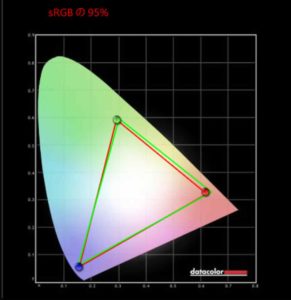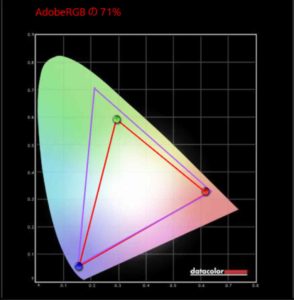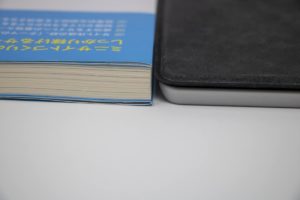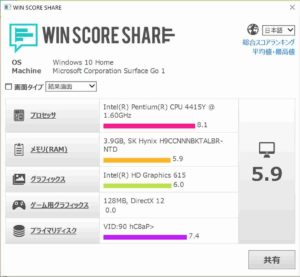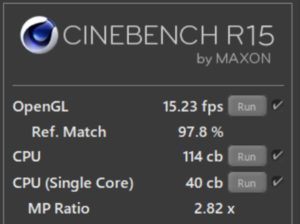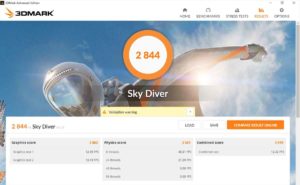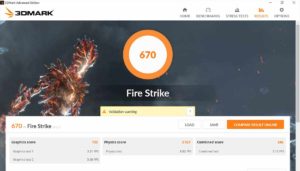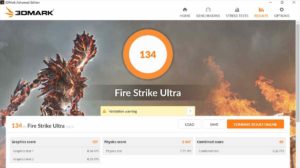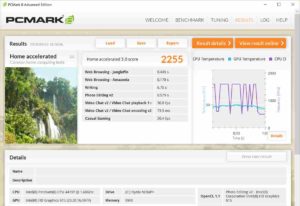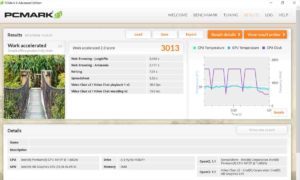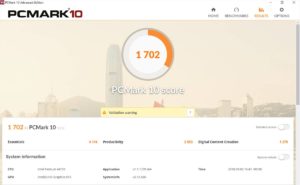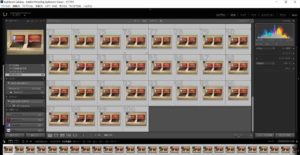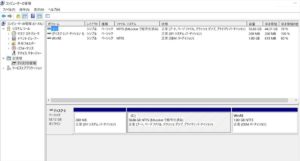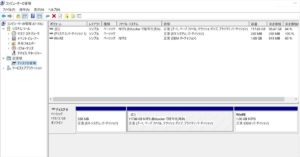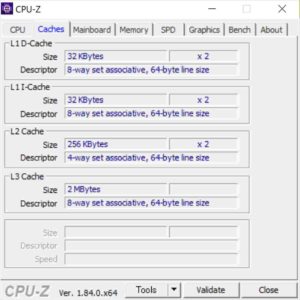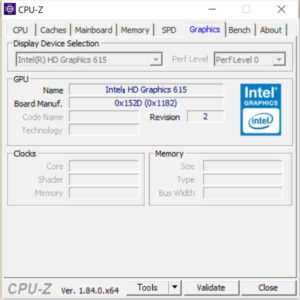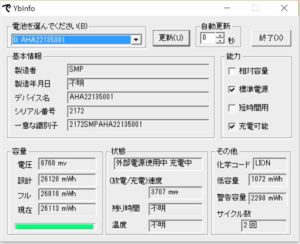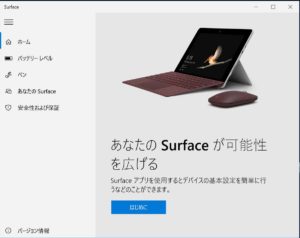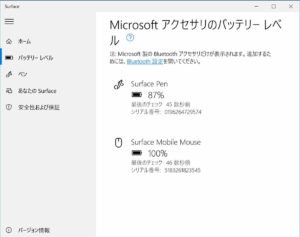日本マイクロソフト様のご厚意でSurface Goのレビューをさせていただく機会を頂きましたので外見・パフォーマンス・使い勝手・付属ソフトなどについて管理人視点でレビューをしていきたいと思います
※構成・価格などはレビュー時点の内容となりますのでご了承ください。
※12/10更新 価格改定反映
今回のレビューは管理人所有のものと併せ2台で行っていきます。
製品発表会の記事はこちらからご覧いただけます。
⇒Surface Go いつども、どこでも使える相棒を探している方にお勧め!
最初に結論を書いておきますとSurface Goは軽量なのでいつでも気軽に持ち歩ける手に馴染むモデルです。
パフォーマンスも意外に頑張ってくれるので頼りになる携帯用の2in1タブレットPCと言えると思います。
携帯用の2in1タブレットPCを検討している方は候補に入れたいモデルです。
まずはSurface Goの特徴から
この10 インチ PixelSense™ 、(1800×1200) 液晶搭載のコンパクトなタブレットPCです。
液晶はGorilla® Glass 3なのでキズにも強い仕上がりになっています。
ボディはカラーはシルバーで素材にマグネシウムが利用されていて落ち着いた仕上がりになっています。
というかSurfaceの伝統的なスタイルといった方がイメージしやすいかもしれないですね。
スペック的にはCPUにIntel® Pentium® Gold Processor 4415Y 、メモリ:4/8GB、グラフィック:Intel® HD Graphics 615(プロセッサーに内蔵)、ストレージ:eMMC 64 GB/SSD 128 GBを搭載している2in1タブレットPCです。
Surface Go レビュー機材の基本スペック
今回レビューを行うSurface Goのモデルは以下のようなスペックになっています。
OS:S モードの Windows 10
メモリー:4GB /8GB
ディスプレイ:10 インチ PixelSense™ (1800 x 1200)
グラフィック:Intel® HD Graphics 615
ストレージ:eMMC 64 GB/SSD 128 GB
光学ドライブ:未搭載
ネットワーク:IEEE 802.11 a/b/g/n/ac 互換+Bluetooth 4.1
※今回はメモリ:4GB搭載モデルと8GB搭載モデルの2モデルを対象としています。
Surface Go
価格: 58,800円~(税込)、送料無料 <12/10(月)時点>
 ̄ ̄ ̄ ̄ ̄ ̄ ̄ ̄ ̄ ̄ ̄ ̄ ̄ ̄ ̄ ̄ ̄ ̄ ̄ ̄ ̄ ̄ ̄ ̄ ̄ ̄ ̄ ̄ ̄
この商品の詳細はこちらから確認できます。
そもそもWindows 10Sとは
実は今回レビューする Surface Goの初期導入OSは「S モードの Windows 10」となっています。
レビューを始める前に「S モードの Windows 10」がどういうものか確認をしておきたいと思います
特徴としては
安全で高速な起動が可能と言われています。
一言でいうとストアアプリだけを実行できるセキュアなOSです。
ストアアプリはマイクロソフトが事前に検証したものだけが登録されているので安全ですし、未検証の外部プログラムが実行できないことはウイルス対策などのセキュリテイ面でも安心です。
デメリットとしては実行できるのはストアアプリだけですので今使っている手に馴染んだアプリが使えない可能性が高いです。
ただし、心配は無用で「S モードの Windows 10」では使いたいアプリが利用出来なくて無理という場合は通常のWindows 10 Homeへの切り替えが可能です。
※切り替え後に「S モードの Windows 10」へ戻ることは出来ない。
念のためですがSurface Goの個人向けはWindows 10 Homeがベースとなっているので切り替え後はWindows 10 Homeになりますが企業向けのSurface Goに関してはSurface Laptopと同様にWindows 10 Proがベースとなっていて切り替え後はWindows 10 Proになります。
| 構成と機能 | Windows10S(HOME) | Windows10 Pro | Windows Home |
|---|---|---|---|
| Microsoft ストア以外のアプリ | X | 〇 | 〇 |
| Azure AD ドメイン参加 | X | 〇 | X |
| Microsoft ストアアプリ | 〇 | 〇 | 〇 |
| Microsoft Edge に既定のブラウザーを設定 | 〇 | 構成可能 | 構成可能 |
| Bitlocker | X | 〇 | X |
※Bitlockerに関してはマイクロソフト社のストアの購入前電話サポートでは利用できないという説明でしたが実際には初期設定で有効になっていました。
補足:
本レビューでは管理人所有機を「S モードの Windows 10」から通常のWindows 10 HOMEに切り替えてベンチマークソフトなどを実行しています。
Surface Go 外観チェック
Surface Goの外観チェックです。
液晶画面
<<正面>>
Surface GoはフルHD・IPSなので詳細で綺麗な印象の画面です。
使ってみるまでは画面が小さいので字が細かくて管理人には無理かなと考えていたんですけど意外や意外、
文字もハッキリ見えて使いやすいです。
それに視野も広いですね。
<<斜めから>>
<<さらに斜めから>>
Spyder Elite(カラーセンサー)による色域測定結果
Surface GoはsRGBで95%、adobeRGBで71%と通常のノートパソコンがsRGBで70%位なのでかなり良い数字です。
実際に見た感じも綺麗という印象ですね。
この位数字が良いとイラストなどを描いた際にも生きてくると思います。
本体の外観
<<Surface Go 正面>>
<<右側面>>
USBはUSB-Cが一つだけというのは注意が必要です。
HDMIを使って大画面で使いたい場合や従来型のUSB機器を利用したい場合は変換ケーブルが必要となります。
・USB-C x 1
・3.5 mm ヘッドフォン ジャック
・Surface Connect ポート
<<左側面>>
・microSDXC カード リーダー
<<背面>>
・Surface タイプ カバー ポート
<<上から>>
10 インチですのでA4かなり小さいですね。
<<裏面>>
<<高さ>>
8.30mmですのタイプカバー付けても本より薄いですね。
電源スイッチ
電源スイッチは上部左側です。
<<液晶 光の反射の確認>>
・電源を入れていないとき
・電源を入れているとき
人形はうっすらと見えています。
管理人は使っていて反射は気になっていませんが人によっては気になるかもしれないですね。
キーボード&タッチパッド
タイプ カバー(キーボード)はオプションですがSurface Goを使う上では必須だと思います。
違和感のない配置で使いやすいキーボードだと思いますが本体が小さい分キー幅は若干狭めだと思います。
通常15.6型のスタンダード タイプに慣れた方だと若干慣れが必要だと思います。
また、タイプカバーはプラチナ、コバルトブルー、バーガンディ、ブラックの4色から選ぶことが出来ます。
※写真はブラック
タッチパッドも結構使いやすかったです。
付属のペン(オプション)
こちらも書きやすかったですね。
マウス(オプション)
まあ、こちらは普通のマウスですかね。
ただ統一感という意味では良いと思います。
Surface Go 質量
質量を実際に計測してみました。
本体/計測結果は523gでホームページ上の値約522 gとほぼ同じです。
AC電源は138gと軽量です。
タイプカバーは245gです。
本体+タイプカバー+AC電源だと905gとなります。
全部で1kg切るとはやりますね。
念のためペンも計っておきました。
AC電源
かなりコンパクトな仕上がりとなっています。
コンセントに橋込む部分を折りたたむことが出来るので持ち運び時にコンパクトになりますし、一緒に入っている物に穴をあけてしまう心配もないので良いですよね。
Surface Go 外見チェックのまとめ
Surface Goは10 インチ PixelSense™ (1800 x 1200)液晶が発色も良くキレイな印象の2in1タブレットPCです。
本体は小型・軽量なので外出先での利用に最適です。
AC電源、タイプカバーを一緒に持ち歩いても1kg未満なのでいつも持ち歩ける相棒に出来ると思います。
本体のデザインも落ち着いたカラーでSurfaceの伝統を守っていると思います。
キーボードに関してはちょつと小さめですが違和感のない配置で使いやすい形になっている形になっていると思います。
カラーが4色から選べる点も良いと思います。
Surface Goはいつでもどこでも使えるタブレットPCをお探しの方にお勧めのモデルです。
Surface Go パフォーマンスチェック
Surface Go 基本スペック
メモリ4GB
ストレージ:eMMC 64 GB
グラフィックス:’Intel® HD Graphics 615 (プロセッサーに内蔵)
※パフォーマンスチェックは事情により断りがない限りメモリ4GB搭載モデルで行っています。
Surface Go パフォーマンスチェック
CPU::Intel® Pentium® Gold Processor 4415Y 、メモリ:4GB、ストレージ:eMMC 64 GB、グラフィックス:Intel® HD Graphics 615(プロセッサーに内蔵)
となっています。
勿論最高スペックとはいかないですがどの程度パフォーマンスを発揮してくれるかは楽しみです。
WINSCOREによる測定結果
CPUとストレージのスコアは高めですね。
他の項目は普通レベルです。
CINEBENCHによる測定結果
ゲーム関連ベンチマーク
ゲーム用として本モデルを購入される方はいないと思いますが参考用にベンチマークのスコアを取得しておきます。
結論だけ先に書いておきますとドラゴンクエストなど比較的軽めのゲームであれば遊ぶことが出来ると思います。
ファイナルファンタジーxiv 紅蓮のリベレーター
遊ぶのは残念ながら難しそうですね。
1280×720 高品質ノートPC: 1202(設定変更が必要)
1280×720 標準品質ノートPC: 1987(設定変更を推奨)
ドラゴンクエスト
こちらは普通に遊べそうですね。
1280×720 最高品質:3750(普通)
1280×720 標準品質:4683(普通)
3DMARK
あまり高いスコアとは言えないですね。
Sky Diverによる測定結果
Fire Strikeによる測定結果
Fire Strike Ultraによる測定結果
PCmark 8による測定結果
2000点を超えるスコアなのでそれほどストレスを感じずに使えると思います。
ビジネス用のベンチマークで3000点を超えるスコアなので快適に使えると思います。
PCmark 10による測定結果
写真&イラスト関連パフォーマンス
RAWデータ現像パフォーマンス
Adobe Lightroom Classic CC で100枚一括現像を行ってみました。
※RAWデータはCanon 8000D(APS-C)で撮影
結果は12分30秒で現像は終了しました。
1枚7秒以上かかる計算なので大量の現像には向かないですね。
ただキャンプとかに行って1日撮った写真を現像するというような使い方であればこの位なら許容範囲な気はしますね。
Photshop CCでのパフォーマンス
上記RAWデータをもとに写真編集を行ってみましたが若干モタモタした動きという印象でした。
もちろん操作自体は問題なく出来ましたよ。
ストレージ情報
RAM4GB/64GB搭載モデルとRAM8GB/128GB搭載モデルの違いは実はストレージ部分が大きいです、
RAM4GB/64GB搭載モデルのストレージはeMMcでRAM8GB/128GB搭載モデルはPCIe接続のものとなっていてかなり動作速度に差があります。
RAM4GB/64GB搭載モデル
空き領域は44GBあるのですぐに足りなくなるという心配はなさそうです。
RAM8GB/128GB搭載モデル
空き領域は98GBです。
Crystal Diskmarkによる測定です。
RAM4GB/64GB搭載モデル
通常のHDDだとQ32tiで100MB/s、SATA接続のSSDだと500MB/sが目安なので中間よりも少し早いというスコアになっています。
RAM8GB/128GB搭載モデル
さすがにこちらは早いですね。
SDカードのスコアを計測してみました。
※UHS Speed Class1(UHS-II)対応のSDカード利用
こちらも速いですね。
この速度ならカメラの写真の取り込みも素早く出来そうです。
CPU Zの情報
再起動テストによるパフォーマンス測定
10回測定を行いました。
このテストは毎回多少前後するので参考程度でご覧ください。
両モデルともに30秒前半となっています。
RAM8GB/128GB搭載モデルの方が若干早い結果になっているようですがおそらく使ったいる分には差は感じられないと思います。
RAM4GB/64GB搭載モデル
1回目:00:36秒
2回目:00:33秒
3回目:00:34秒
4回目:00:32秒
5回目:00:33秒
6回目:00:35秒
7回目:00:34秒
8回目:00:34秒
9回目:00:33秒
10回目:00:35秒
RAM8GB/128GB搭載モデル
1回目:00:32秒
2回目:00:33秒
3回目:00:35秒
4回目:00:33秒
5回目:00:32秒
6回目:00:34秒
7回目:00:36秒
8回目:00:32秒
9回目:00:31秒
10回目:00:32秒
静音性および温度チェック
測定を行った機器は
・騒音:「サンコー 小型デジタル騒音計 RAMA11O08」
・温度:「シンワ測定 放射温度計 B レーザーポイント機能付き 73010 」
を使用しました。
測定は以下の4段階で行っています。
・アイドリング時
・動画再生時(Youtubeの動画を20分間連続再生)
・動画エンコード時(Power Director 16でH.264出力)
・ベンチマーク時(ファイナルファンタジーxiv 紅蓮のリベレーターを20分間ループ実行)
静音性チェック
騒音計測器で計測したところ最大40.3dbでした。
騒音の目安としては「静かな図書館」レベルより少し音が大きい位です。
音は殆ど感じられませんでした。
| 状態 | 騒音量(db) |
|---|---|
| アイドリング | 39.8 |
| 動画再生時 | 40.1 |
| 動画エンコード | 40.3 |
| ベンチマーク | 40.2 |
表面温度のチェック
測定機器:「シンワ測定 放射温度計 B レーザーポイント機能付き 73010 」
最高温度はベンチマーク時で44.6度になっていました。
触ってみると少し暖かいという感じです。
・アイドリング時
・動画再生時(Youtubeの動画を20分間連続再生)
・動画エンコード時(Power Director 16でH.264出力)
・ベンチマーク時(ファイナルファンタジーxiv 紅蓮のリベレーターを20分間ループ実行)
バッテリーの情報
消費電力のチェック
消費電力の測定を行ってみました。
ベンチマーク時でもそんなに消費電力は多くないですね。
| 状態 | 消費電力(Wat) |
|---|---|
| アイドリング | 6 |
| 動画再生時 | 8 |
| 動画エンコード | 14 |
| ベンチマーク | 10 |
ホームページ上のバッテリー駆動時間はビデオ再生は最長 9 時間となっています。
| Surface Go(2018年9月6日時点) | |
| 型番 | Surface Go |
| CPU | Intel® Pentium® Gold Processor 4415Y |
| OS | S モードの Windows 10 |
| ディスプレイ | 10 インチ PixelSense™ ディスプレイ、解像度 1800 x 1200 (217 PPI) |
| グラフィックス | Intel® HD Graphics 615 |
| メモリー | 4 GB または 8 GB |
| ストレージ | eMMC ドライブ: 64 GB ソリッド ステート ドライブ (SSD): 128 GB SSD |
| ネットワーク | IEEE 802.11 a/b/g/n/ac 互換+Bluetooth 4.1 |
| 光学ドライブ | 未搭載 |
| Webカメラ | Windows Hello 顔認証カメラ (フロント) 5.0 MP フロント カメラ (1080p Skype HD ビデオに対応) 8.0 MP のオートフォーカス付きリア カメラ (1080p HD ビデオに対応) |
| 拡張インターフェイス | ・USB-C x 1 ・3.5 mm ヘッドフォン ジャック ・Surface Connect ポート ・Surface タイプ カバー ポート ・microSDXC カード リーダー |
| バッテリー駆動時間 | ビデオ再生は最長 9 時間 |
| 本体サイズ | 245 mm x 175 mm x 8.30 mm |
| 本体質量 | 522 g |
| 保証 | 1 年間のハードウェア限定保証 |
| オフィスソフト | Office Home & Business 2016 |
| 主な付属品 | 電源アダプター 、クイック スタート ガイド、安全性および保証に関するドキュメント、保証書 |
| 販売価格 | 58,800円~(税込)、送料無料 |
Surface Go 付属ソフトチェック
付属しているソフトは
Surface
セキュリティ
・顔認証センサー
保証関連
1 年間のハードウェア限定保証
オプションとして
Microsoft Complete for Surface Goが提供されています。
中身的には
2 年間の偶発的な損傷に対する保証が含まれています。またソフトウェアとハードウェアのサポートも含まれます。
となっています。
詳しくは購入画面からご確認ください。
Surface Goのレビューまとめ
Surface Goのお勧めポイント
- 小型・軽量で液晶も綺麗なのでまばいる利用に最適
- 意外にパフォーマンスも発揮してくれるので普通に使える
- 設計がこなれていて妙に使いやすい
Surface Goの気になる点
個人向け販売ではOfiice付モデルのみなので既にOfficeライセンスを持っている人には割高感がある。
管理人の総評
Surface Goは10インチ液晶搭載の小型・軽量の2in1タイプのタブレットPCです。
パフォーマンスも意外に頑張ってくれるので普通に使う分には十分だと思います。
Surface Goは買いなのか?
結構巷で話題になっています。
管理人的な意見を書くとモバイル用のサブPCを検討中の方は買いだと思います。
というか管理人はもう買っていますけどね(笑)
理由としては妙に使い勝手が良いんですよね。
スペック的に見ても物凄く優秀という訳ではないですけど薄さ、軽さ、パフォーマンスが絶妙なバランスになっていて本当に良いんですよね。
勿論、重い処理など出来ないことも多いですけど、それはメインPCでやると割り切れば良いと思います。
なので買いかどうかは使い方によるというのが正直なところです。
あとやはりOfficeのライセンスの件は気になります。
現在個人向けの販売ではOfficeのライセンスが付属したもののみ販売されています。
既にOfficeのライセンスを所有している人からすると余計な出費感があります。
管理人もそうですが特にOffice 365 Soloを所有している人は導入台数は無制限(同時ログオンで数量制限)に変更になるので余計に感じています。
Surface Goの2つのモデルの選び方としては
普通は8GB RAM/128GB搭載モデルを選ぶ方が満足度は高いと思います。
今回ベンチマークを測れていませんがメモリ4GBと8GBはやはり幾つもアプリケーションを同時に使っているときの快適度が違ってくると思います。
それにストレージは容量大きくて速い方が良いに決まっていますしね。
Surface Goはいつでもどこでも使える相棒をお探しの方にお勧めのモデルです。
Surface Go
価格: 58,800円~(税込)、送料無料 <12/10(月)時点>
 ̄ ̄ ̄ ̄ ̄ ̄ ̄ ̄ ̄ ̄ ̄ ̄ ̄ ̄ ̄ ̄ ̄ ̄ ̄ ̄ ̄ ̄ ̄ ̄ ̄ ̄ ̄ ̄ ̄
この商品の最新情報はこちらから確認できます。
【関連記事】
・Surface Go いつでも、どこでも使える相棒を探している方にお勧め!
・Surface Go Windows 10SモードからWinodws Homeへの切替方法
・Surface Goで使いたい Microsoft Store アプリ
・超便利! 旅のお供にSurface Go 佐渡島ツーリングで大活躍